本文主要是介绍在Ubuntu 16.04上安装Intel 5300 CSI tool的全过程,希望对大家解决编程问题提供一定的参考价值,需要的开发者们随着小编来一起学习吧!
在Ubuntu 16.04上安装Intel 5300 CSI tool的全过程
1.下载并安装软碟通:百度搜索即可
2.安装成功后点击继续试用,打开软碟通
3.官网下载好ubuntu16.04的iso文件,即光盘映像文件。
http://releases.ubuntu.com/16.04/
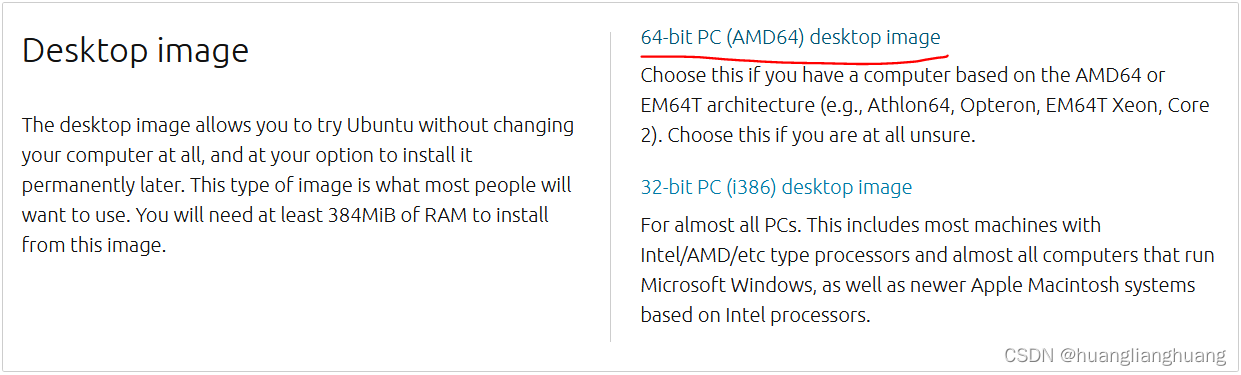 一般下载64位的ubuntu 16.04
一般下载64位的ubuntu 16.04
4.写入U盘:
将空U盘插入电脑,在软碟通中进行操作
(1)文件→打开→找到iso文件打开。
(2)点击上方“启动”,选择写入硬盘映像。(注意不要手滑选错成软盘映像!)
(3)看看硬盘驱动器处是不是显示出了U盘,没显示就重新插入一下,点击写入!
(4)等待一会,消息框处显示刻录成功即结束,关闭即可
可以发现U盘的名字也变成了Ubuntu。
二、磁盘分区:
1.在此电脑处右键选择管理,然后到磁盘管理中:
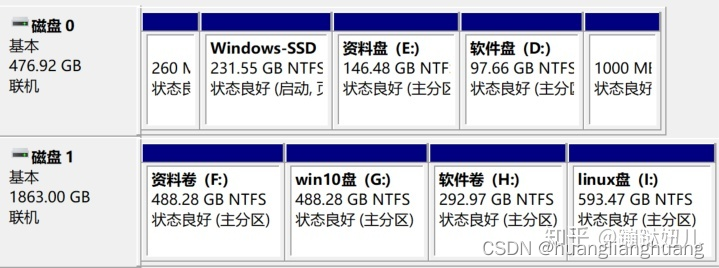
2.根据自己需求选择合适的磁盘,我选择把I盘留给linux系统,这里我之前已经分好区了,但是做系统需要一个空磁盘,所以在I盘处右键选择删除卷,会发现它从主分区变成一个未分配的盘。
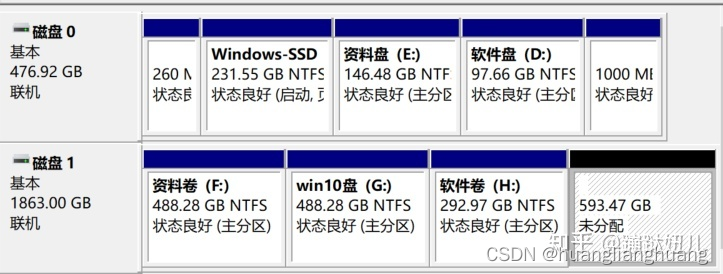
可以开始做系统了。
三、做linux系统:
1.进入BIOS模式并修改部分选项:
将电脑关机,按下开机键之后立刻按住F1,直到出现如下界面:(这是联想电脑进入BIOS模式的方法)
在boot下将Boot mode设置为UEFI,USB BOOT 改为enabled,在Security中将Security boot改为disabled,改完之后按F10即可保存退出。注意此时电脑应已插好刚刚制作的ubuntu系统盘。
2.插好U盘,重启过程中按住F12,进入启动选项界面,选择U盘,我这里是金士顿的,如图。然后回车,便进入了ubuntu安装界面。
3.选择第二项安装Ubuntu,回车
4.接下来几步都很简单,参考虚拟机装ubuntu,依次是:
(1)在试用ubuntu与安装ubuntu之间选择安装ubuntu,
(2)选择中文(简体)
(3)无线界面选第一个,继续
(4)准备安装ubuntu界面不要勾选,直接点击继续
5.要注意了!!!安装类型这个界面!!选择最后一个“清除整个磁盘并安装ubuntu”,点击继续。
四、安装CSI tool (转自 https://github.com/spanev/linux-80211n-csitool)
sudo apt install build-essential linux-headers-$(uname -r) git-coregit clone https://github.com/spanev/linux-80211n-csitool.gitcd linux-80211n-csitoolCSITOOL_KERNEL_TAG=csitool-$(uname -r | cut -d . -f 1-2)git checkout ${CSITOOL_KERNEL_TAG}make -j `nproc` -C /lib/modules/$(uname -r)/build M=$(pwd)/drivers/net/wireless/intel/iwlwifi modules sudo make -C /lib/modules/$(uname -r)/build M=$(pwd)/drivers/net/wireless/intel/iwlwifi \> INSTALL_MOD_DIR=updates modules_installsudo depmodcd ..git clone https://github.com/dhalperi/linux-80211n-csitool-supplementary.gitfor file in /lib/firmware/iwlwifi-5000-*.ucode; do sudo mv $file $file.orig; donesudo cp linux-80211n-csitool-supplementary/firmware/iwlwifi-5000-2.ucode.sigcomm2010 /lib/firmware/sudo ln -s iwlwifi-5000-2.ucode.sigcomm2010 /lib/firmware/iwlwifi-5000-2.ucodemake -C linux-80211n-csitool-supplementary/netlink
测试CSI tool
sudo modprobe -r iwlwifi mac80211 #This step close the wifi servicesudo modprobe iwlwifi connector_log=0x1 #This step reboot the wifi servicesudo linux-80211n-csitool-supplementary/netlink/log_to_file csi.dat
如果运行这步‘sudo modprobe iwlwifi connector_log=0x1‘无法获取网络,可以清空一下自己的网络连接,这样就可以了,如下图所示:

打开另一个终端,输入
ping #your IP address# -i 0.2
如果结果显示如下图,则CSI tool基本安装完成。
这篇关于在Ubuntu 16.04上安装Intel 5300 CSI tool的全过程的文章就介绍到这儿,希望我们推荐的文章对编程师们有所帮助!








